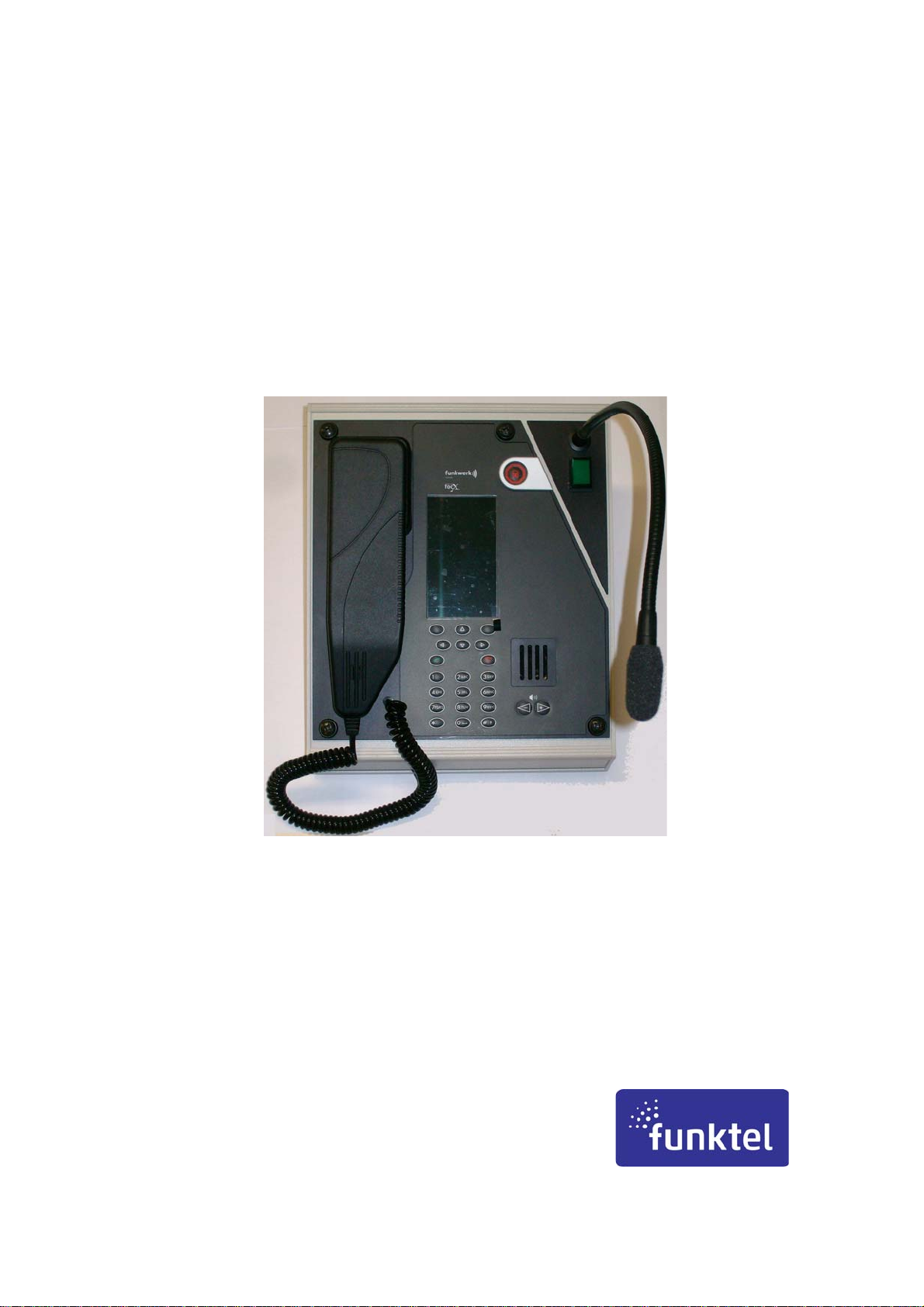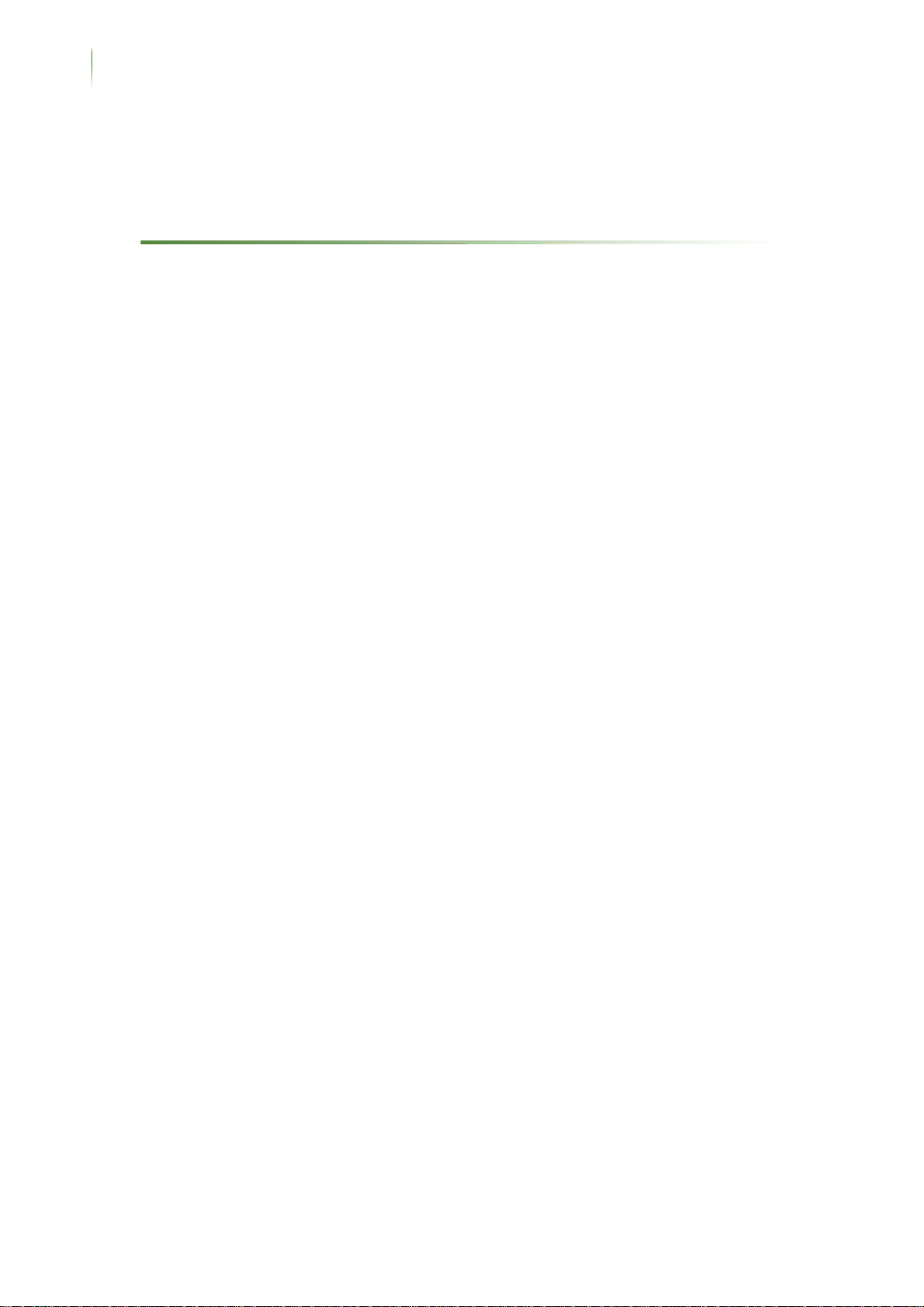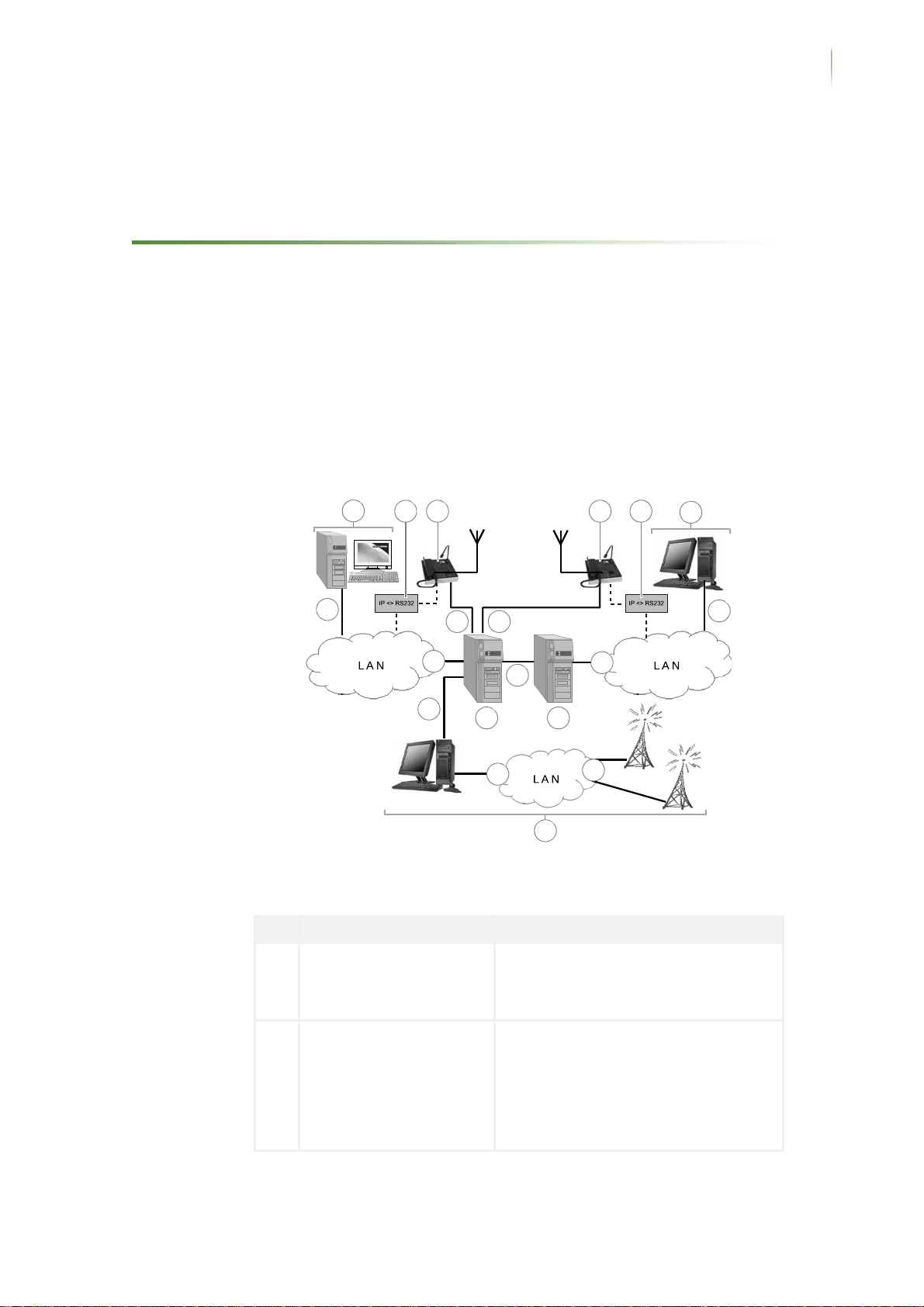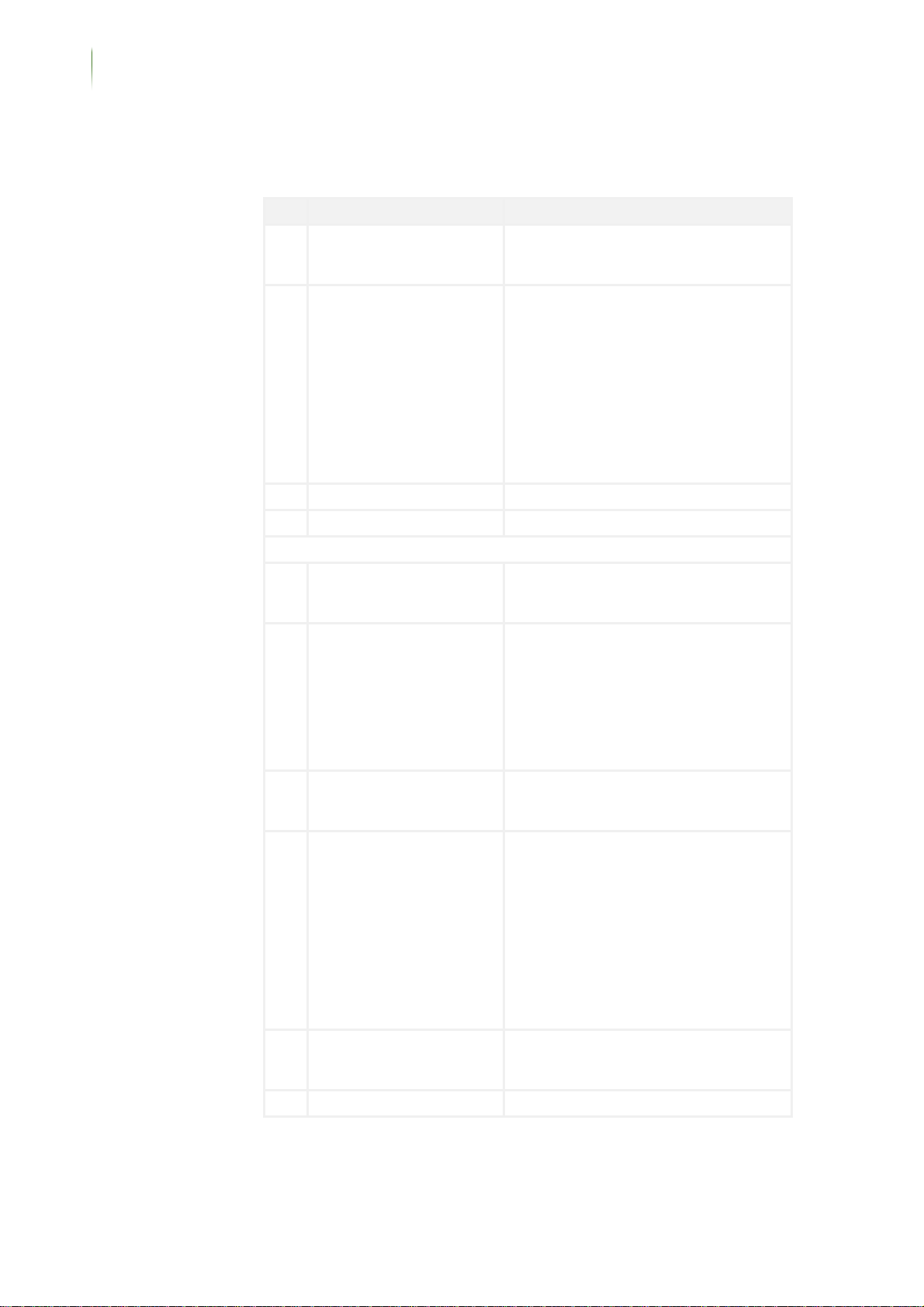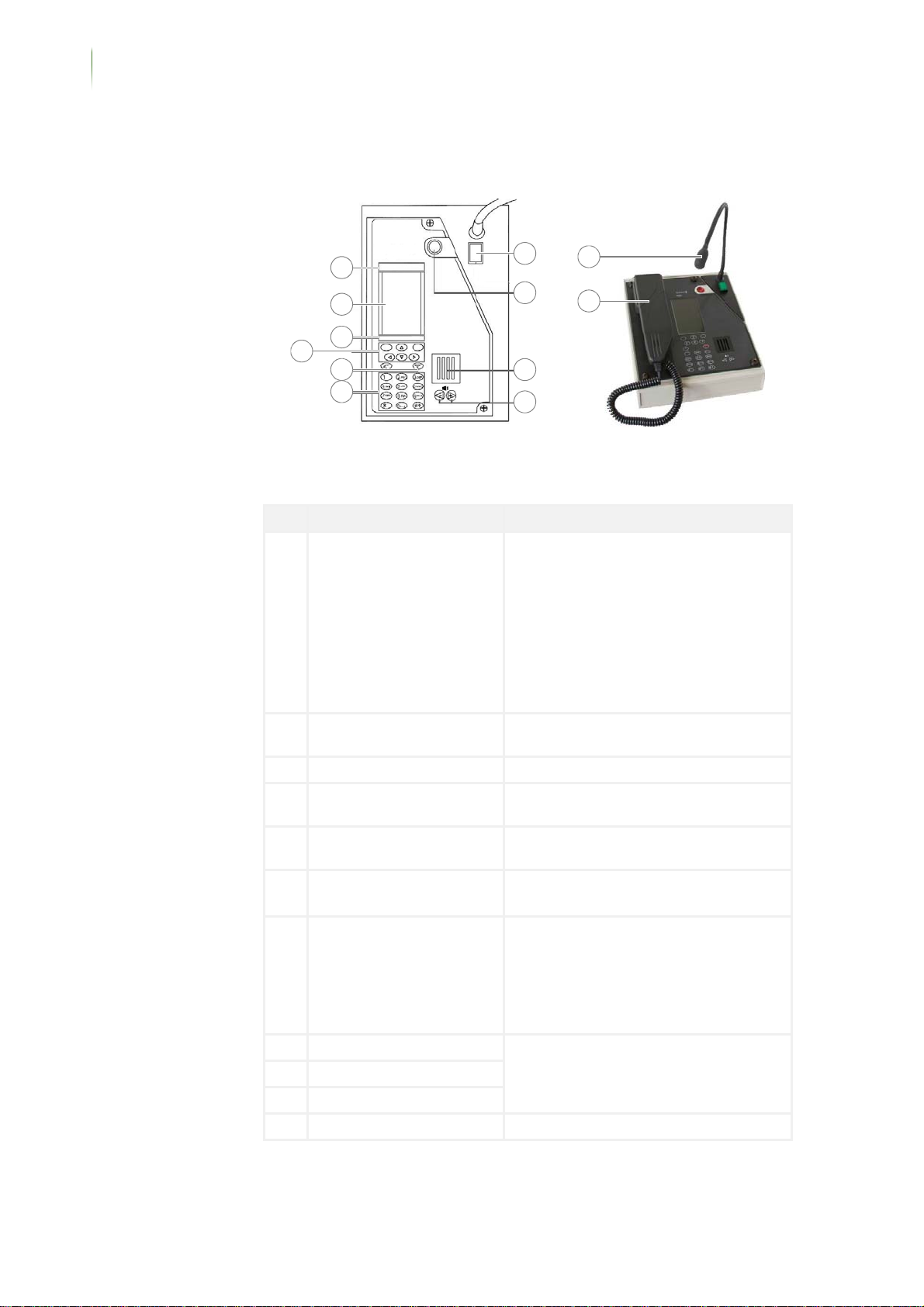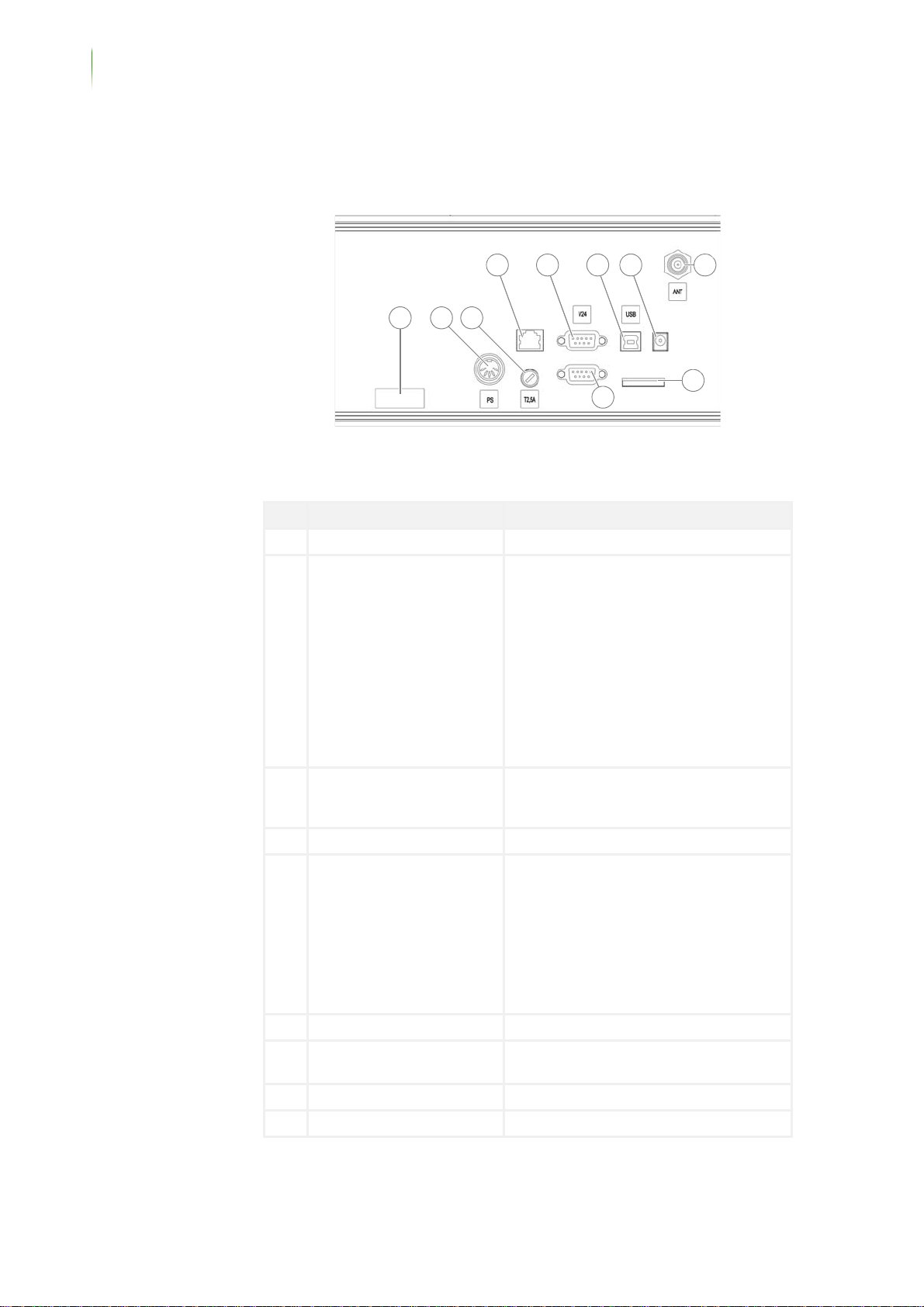Inhalt 3
deskfocX FT4 | Bedienungsanleitung
Letzte Aktualisierung: 26.02.2019
Inhalt
Sicherheitshinweise...................................................................................... 4
TETRA™ Sprechstelle deskfocX FT4 .................................................................. 5
Aufbau und Funktion...................................................................................... 5
Blockschaltbild............................................................................................. 5
Komponenten und Sachnummern ....................................................................... 7
Bedienelemente / Anzeigen......................................................................... 8
Anschlüsse ............................................................................................ 10
Bedienung ................................................................................................. 11
Einschalten / Ausschalten .......................................................................... 11
Sprachkommunikation ohne Webnet Client-Unterstützung ................................... 12
Sprachkommunikation mit Webnet Client-Unterstützung ..................................... 13
TETRA™ Notrufe...................................................................................... 14
Anhang..................................................................................................... 15
Haftungsausschluss ....................................................................................... 15
Gewährleistung ........................................................................................... 15
Kundendienstanschrift................................................................................... 15
Safety information ...................................................................................... 16
TETRA™ Call station deskfocX FT4................................................................... 17
Design and function ...................................................................................... 17
Block diagram ............................................................................................. 17
Components and part numbers......................................................................... 19
Control elements / Displays........................................................................ 20
Connections........................................................................................... 22
Operation .................................................................................................. 23
Switching on / switching off ....................................................................... 23
Voice communication without Webnet Client support......................................... 24
Voice communication with Webnet Client support............................................. 25
TETRA™ emergency calls ........................................................................... 26
Annex ...................................................................................................... 27
Exclusion of liability ..................................................................................... 27
Warranty ................................................................................................... 27
Customer service address ............................................................................... 27